Dalam panduan ini, Anda akan menemukan langkah-langkah terperinci tentang cara mengatur akun email Atlantic.Net Anda di beberapa jenis perangkat
dan di berbagai program. Lebih banyak program ditambahkan setelah selesai.
Catatan:Panduan ini hanya untuk pelanggan Atlantic.Net Webmail.
Tips Penyiapan Penting
Nama pengguna:alamat email lengkap Atlantic.Net Anda
Sandi:sandi email Atlantic.Net Anda
Server email masuk (IMAP/POP3):mail.atlantic.net
Server surat keluar (IMAP/POP3):smtp.atlantic.net
Pengaturan Aplikasi Seluler
Email Samsung – POP
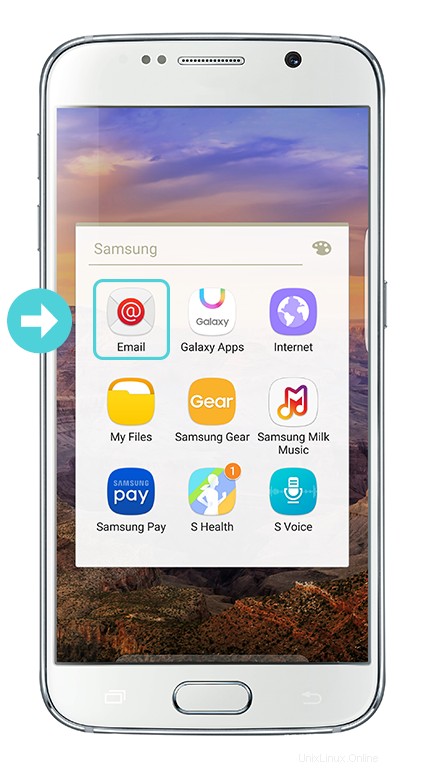
Mari kita mulai. Klik Email .
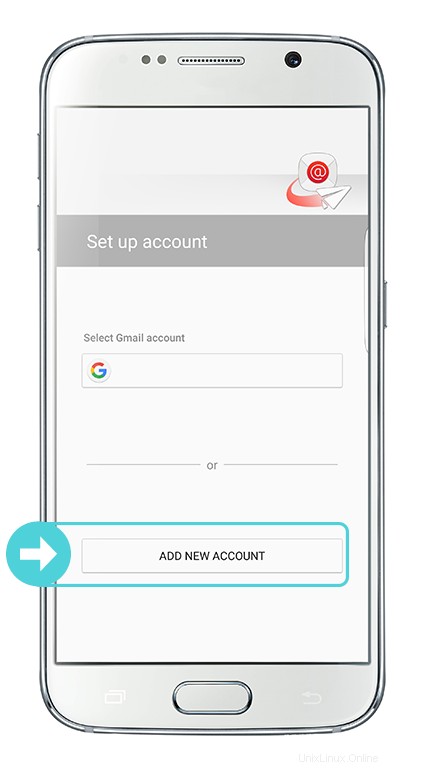
Klik TAMBAHKAN AKUN BARU .
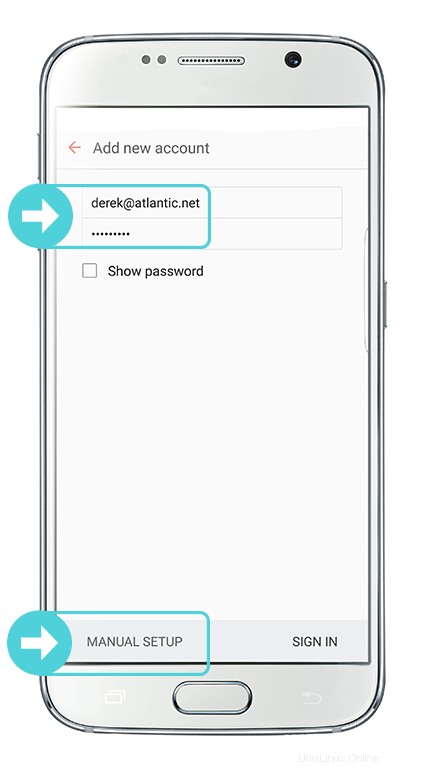
Masukkan alamat email dan kata sandi Atlantic.Net Anda. Klik
PENYIAPAN MANUAL setelah selesai.
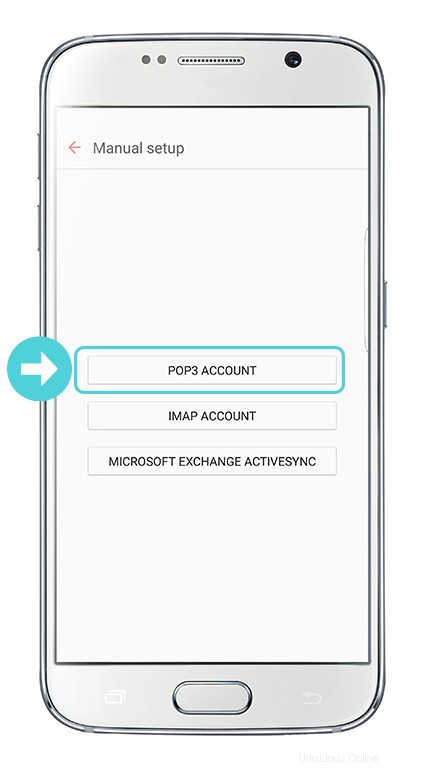
Klik AKUN POP3 .
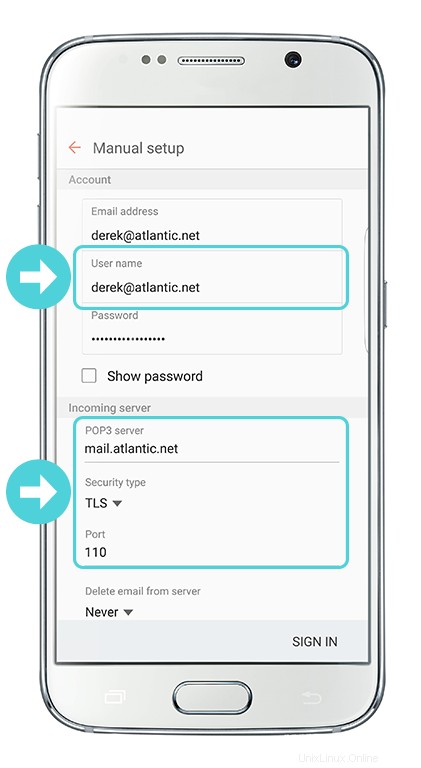
Pastikan Nama pengguna adalah alamat email lengkap Atlantic.Net
Anda. Di bawah Server masuk, masukkan mail.atlantic.net untuk POP3
Server, pilih TLS untuk jenis Keamanan, dan masukkan 110 untuk
Port.
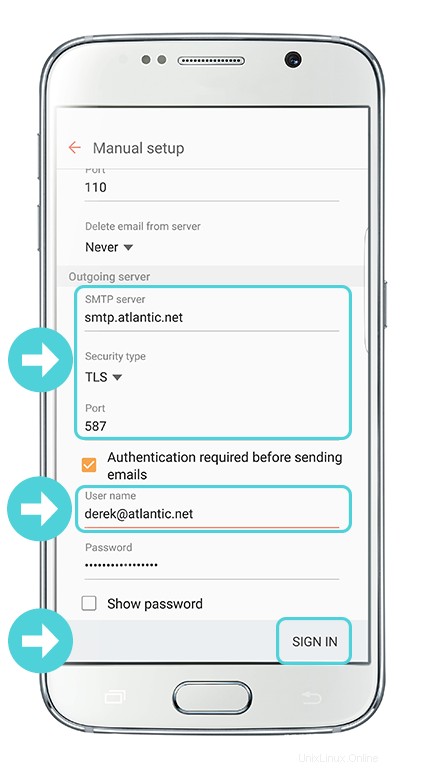
Masukkan smtp.atlantic.net untuk server SMTP,
TLS untuk jenis Keamanan, dan 587 untuk Pelabuhan. Pastikan
Nama pengguna adalah alamat email lengkap Atlantic.Net Anda. Klik MASUK
MASUK .
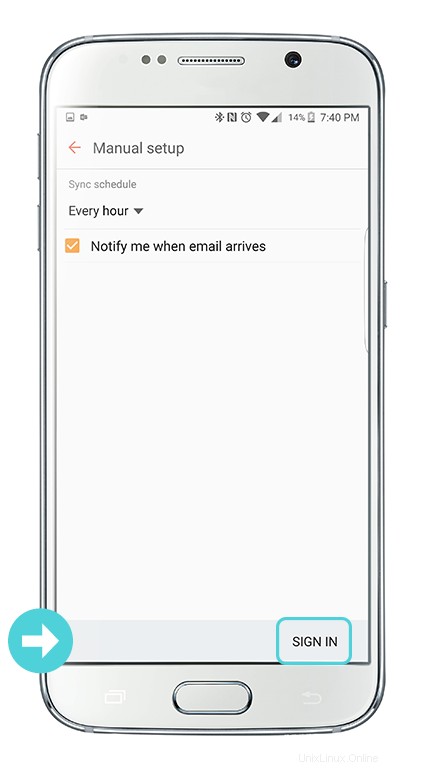
Klik MASUK .
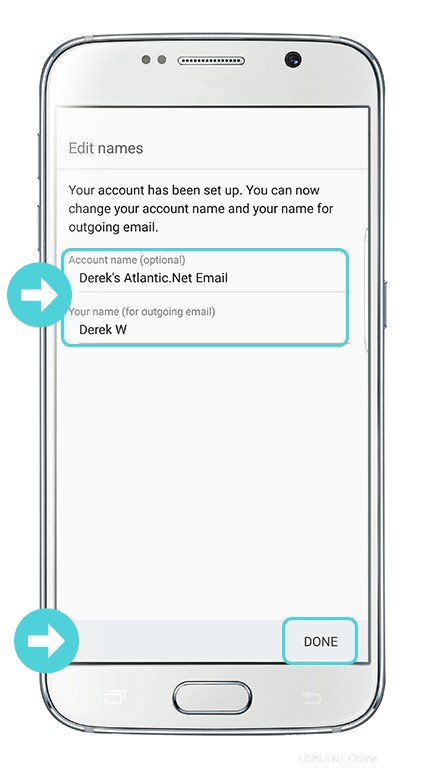
Masukkan nama Akun dan nama yang ingin Anda tampilkan untuk email
yang Anda kirim. Klik SELESAI . Anda selesai!
Sebelumnya
Selanjutnya
Gmail – POP
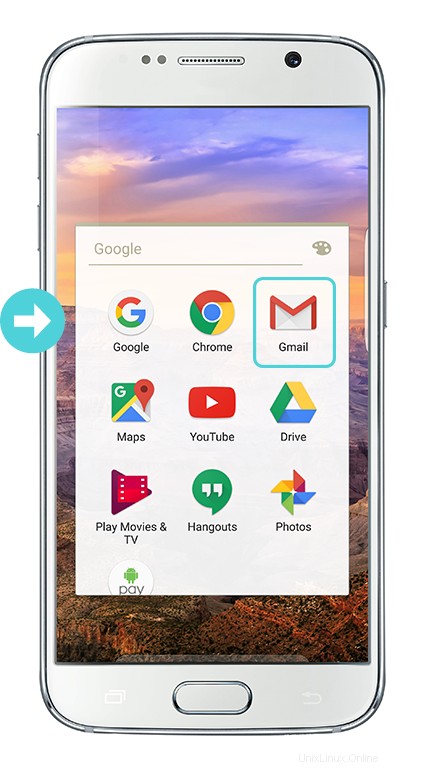
Mari kita mulai. Klik Gmail .
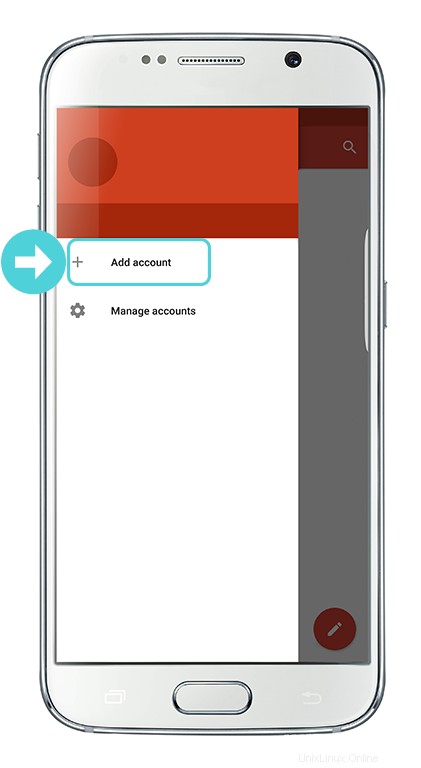
Klik Tambahkan akun .
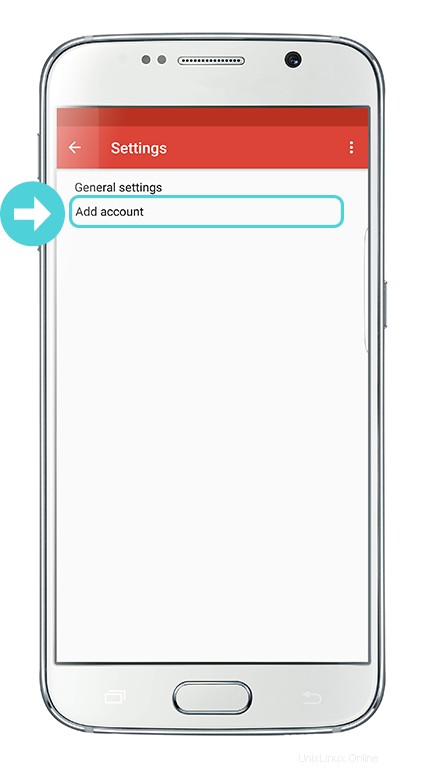
Klik Tambahkan akun .
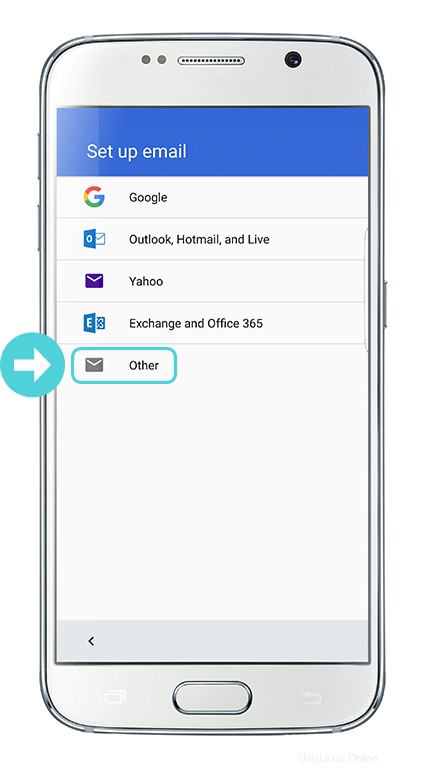
Klik Lainnya .
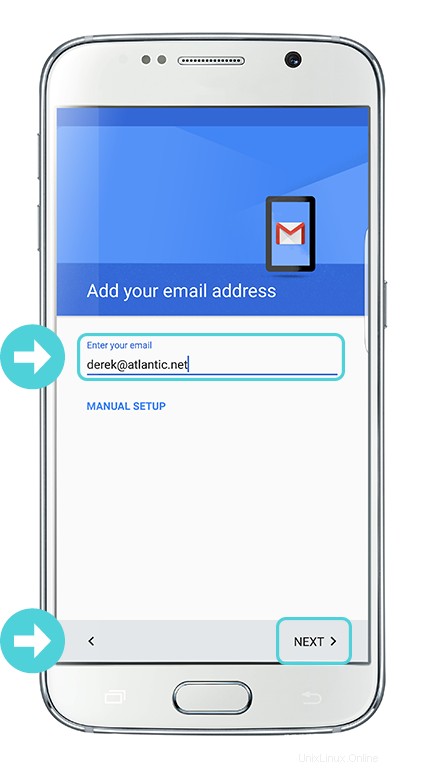
Masukkan alamat email Atlantic.Net Anda.
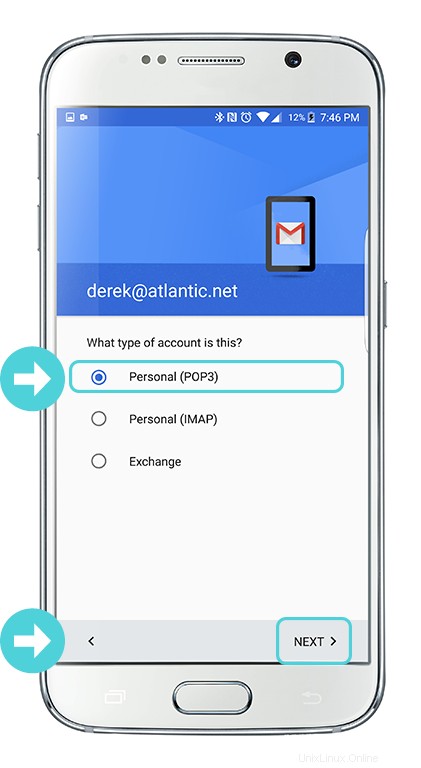
Pilih Pribadi (POP3) , dan klik
BERIKUTNYA .
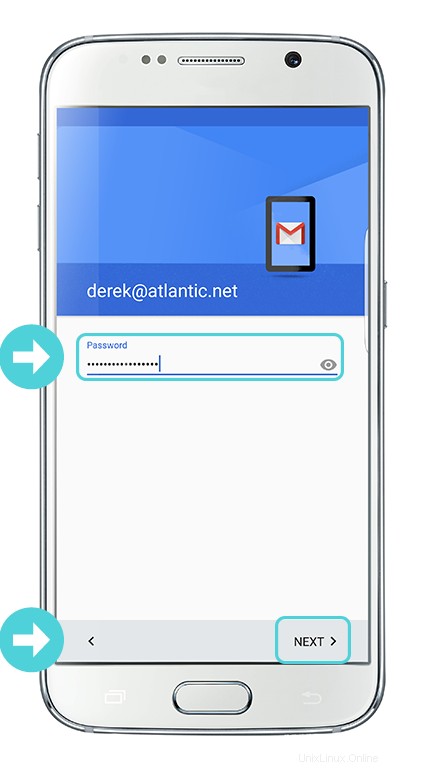
Masukkan kata sandi email Atlantic.Net Anda, dan klik
BERIKUTNYA .
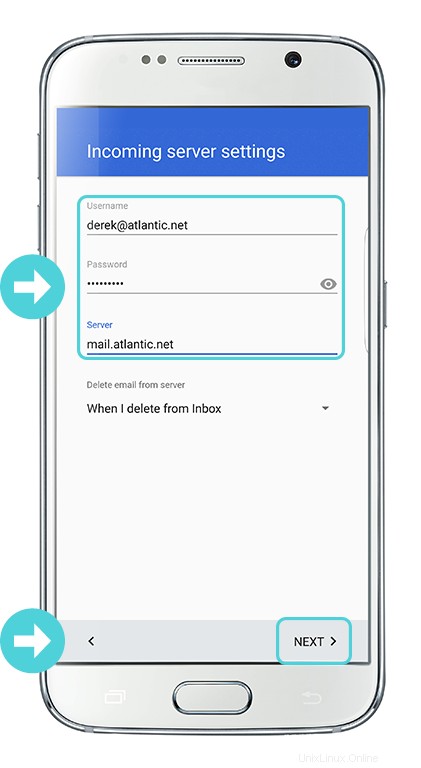
Setelan server masuk:Masukkan alamat email Atlantic.Net dan
sandi Anda. Di bawah Server, masukkan mail.atlantic.net , lalu klik
BERIKUTNYA .
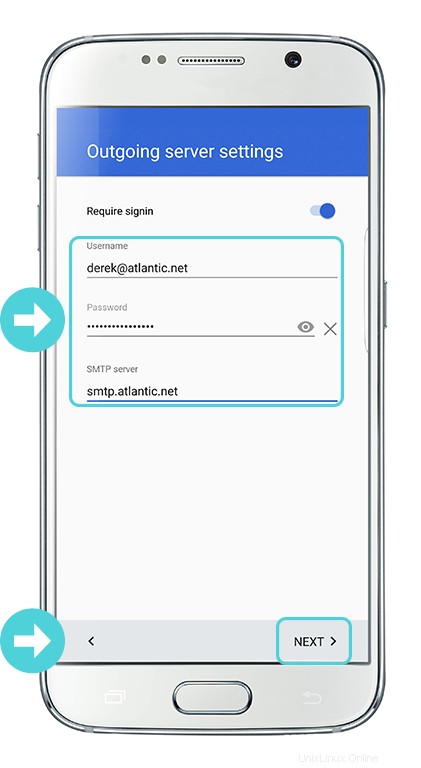
Pengaturan server keluar:Masukkan alamat email Atlantic.Net dan
sandi Anda. Di bawah Server, masukkan smtp.atlantic.net , lalu klik
BERIKUTNYA .
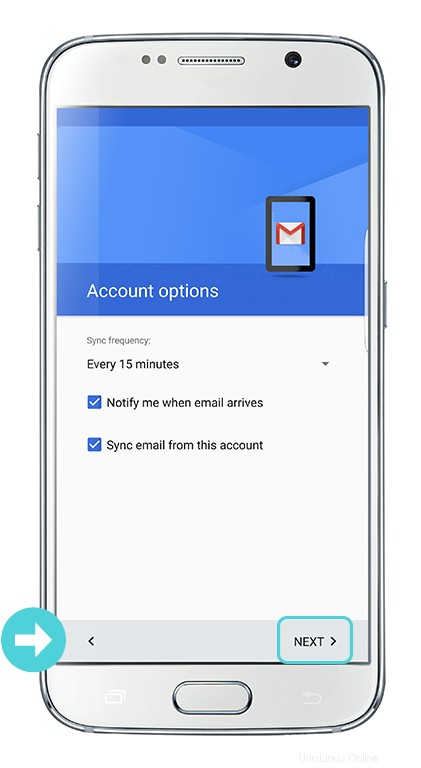
Klik BERIKUTNYA .
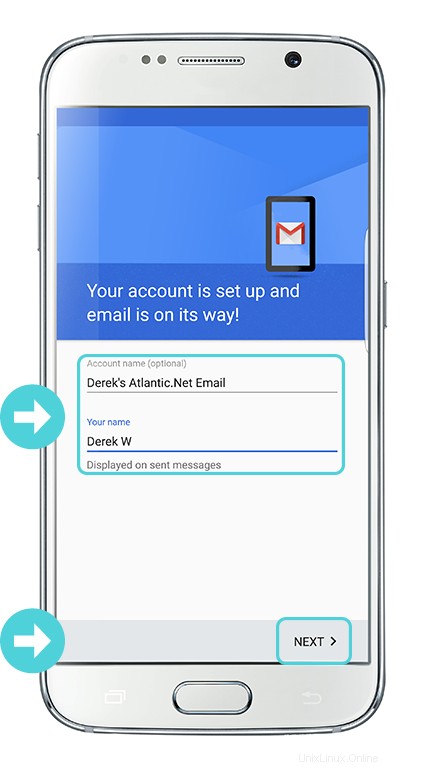
Masukkan nama Akun dan nama yang ingin ditampilkan pada email yang Anda
kirim, dan klik BERIKUTNYA . Anda selesai!
Sebelumnya
Selanjutnya
Gmail – IMAP
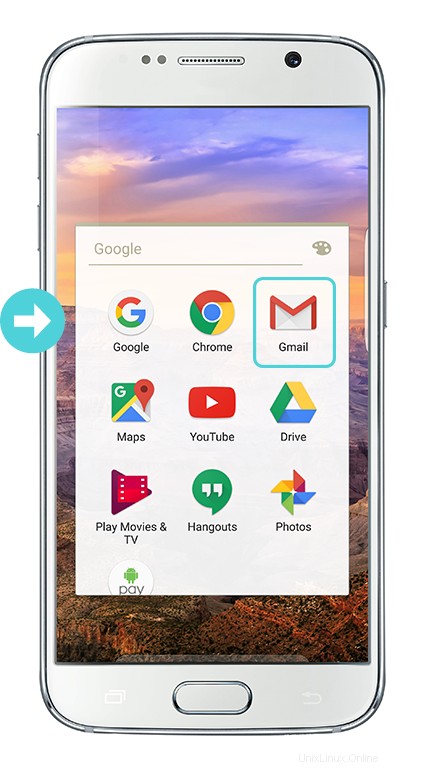
Mari kita mulai. Klik Gmail .
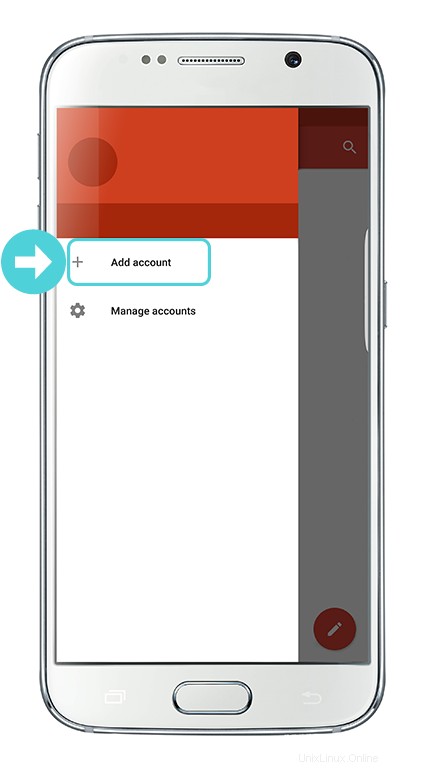
Klik Tambahkan akun .
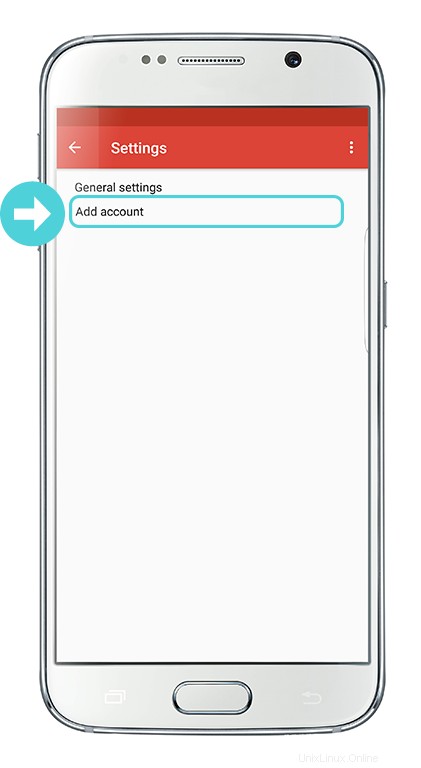
Klik Tambahkan akun .
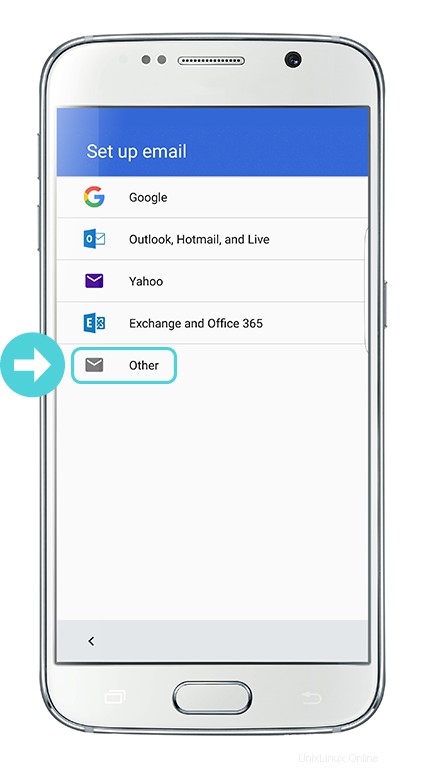
Klik Lainnya .
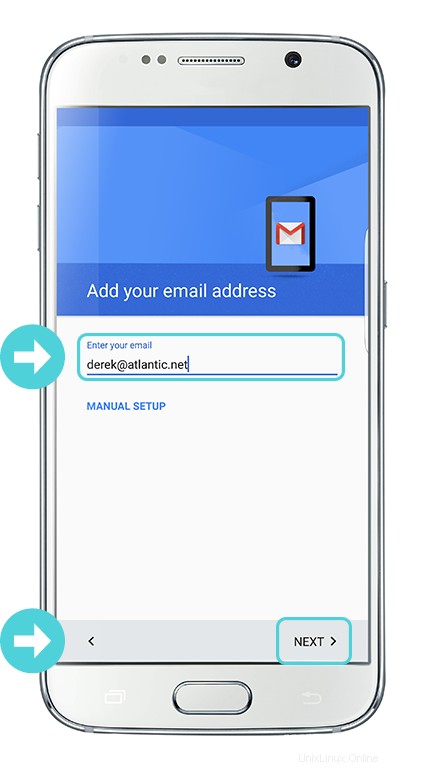
Masukkan alamat email Atlantic.Net Anda.
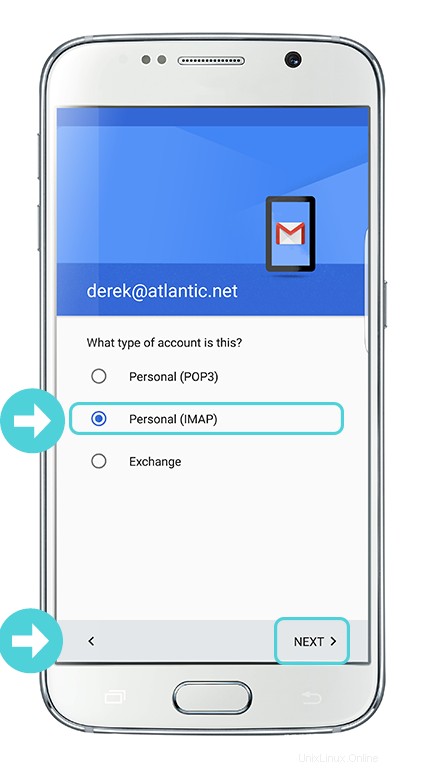
Pilih Pribadi (IMAP) , dan klik
BERIKUTNYA .

Masukkan kata sandi email Atlantic.Net Anda, dan klik
BERIKUTNYA .
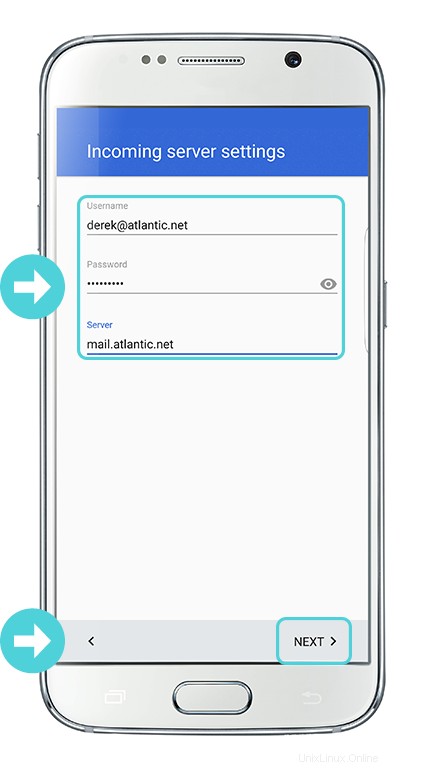
Setelan server masuk:Masukkan alamat email Atlantic.Net dan
sandi Anda. Di bawah Server, masukkan mail.atlantic.net , lalu klik
BERIKUTNYA .
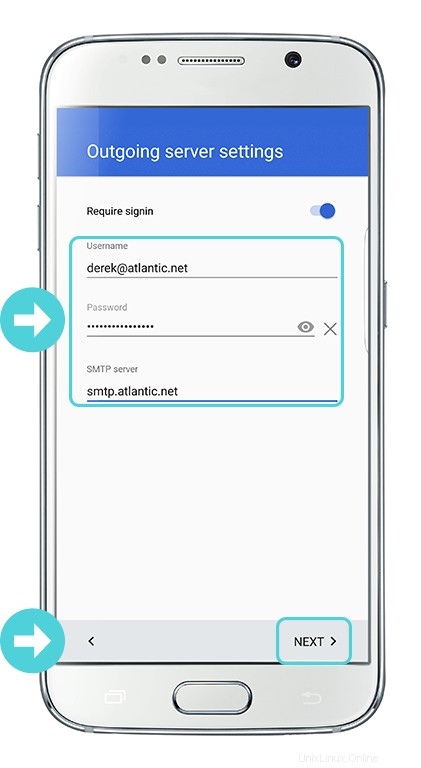
Pengaturan server keluar:Masukkan alamat email Atlantic.Net dan
sandi Anda. Di bawah Server, masukkan smtp.atlantic.net , lalu klik
BERIKUTNYA .
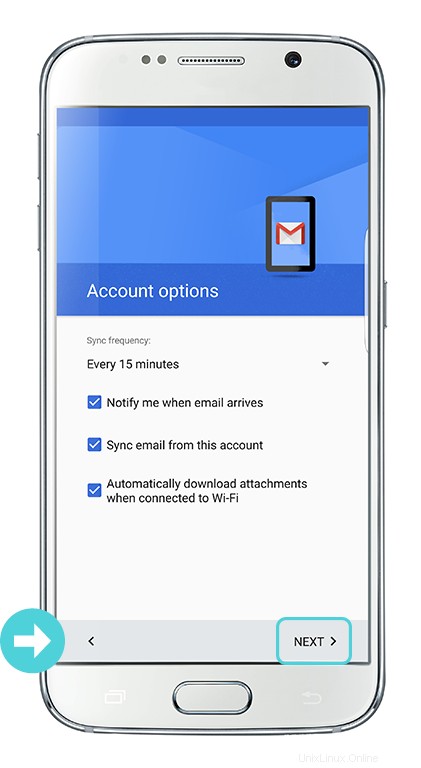
Klik BERIKUTNYA .
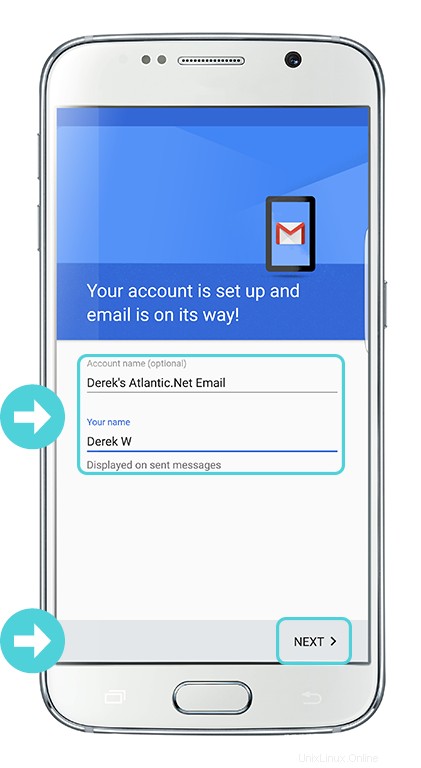
Masukkan nama Akun dan nama yang ingin ditampilkan di email
yang Anda kirim, lalu klik BERIKUTNYA . Anda selesai!
Sebelumnya
Selanjutnya
Windows Live Mail – POP
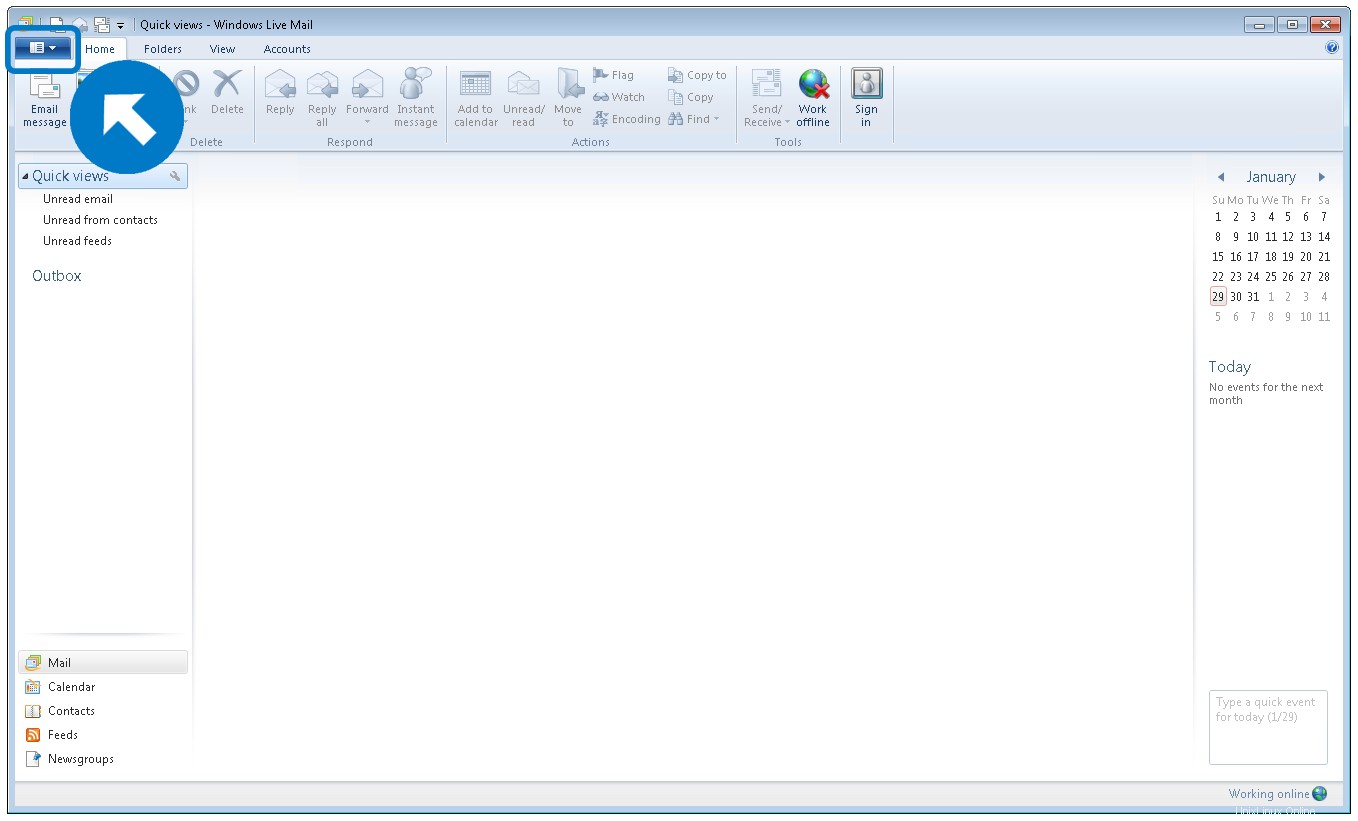
Mari kita mulai. Klik pada
opsi tab di sebelah tab “Beranda”.
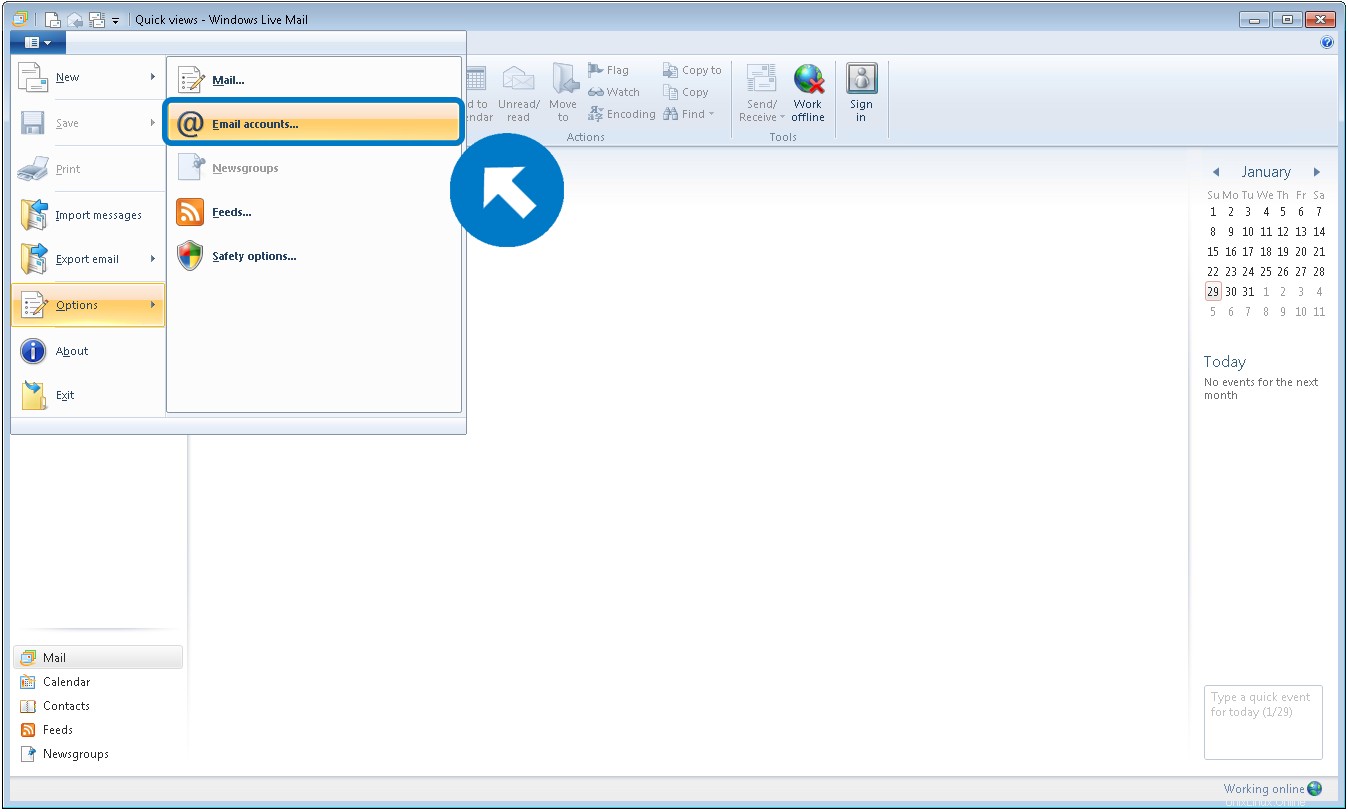
Klik Akun email…
.
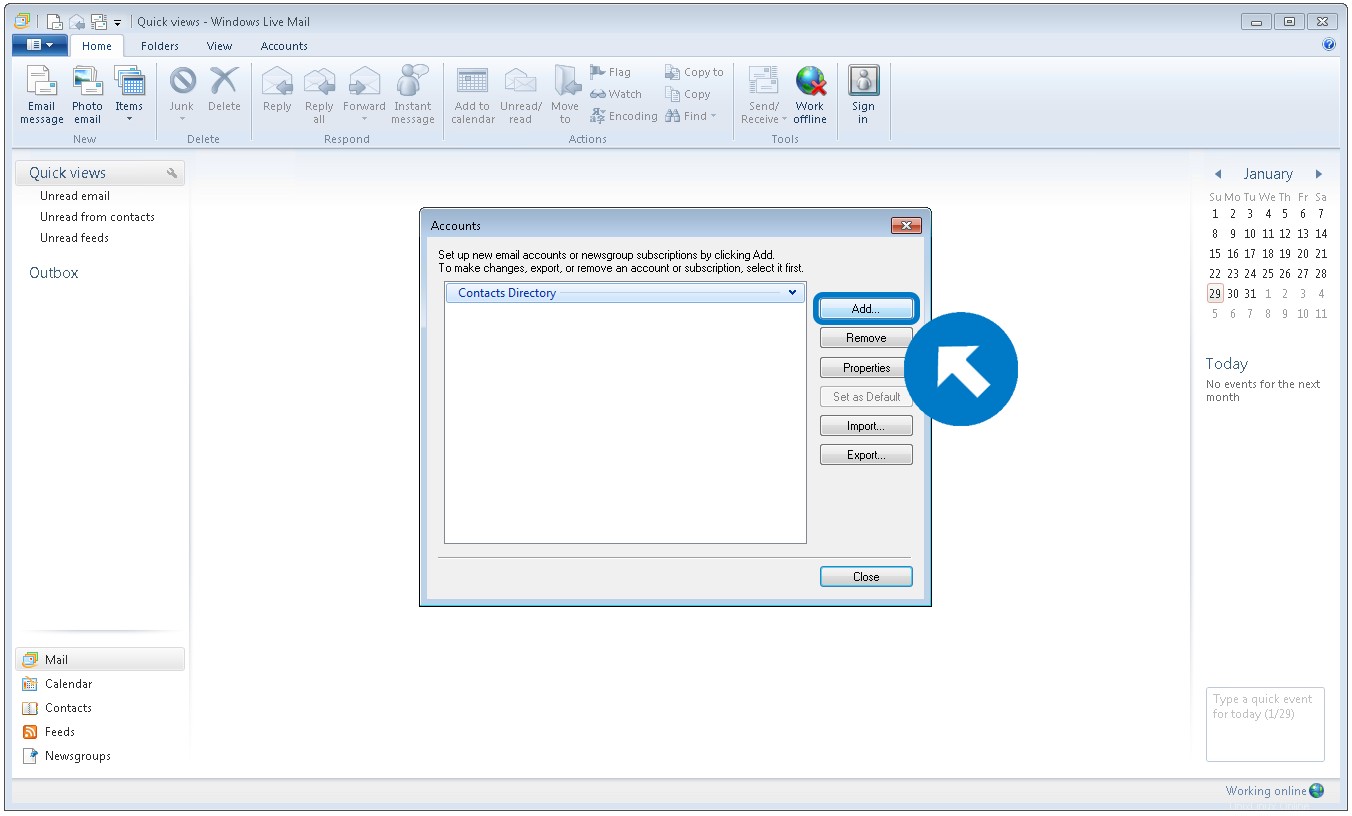
Klik Tambahkan… .
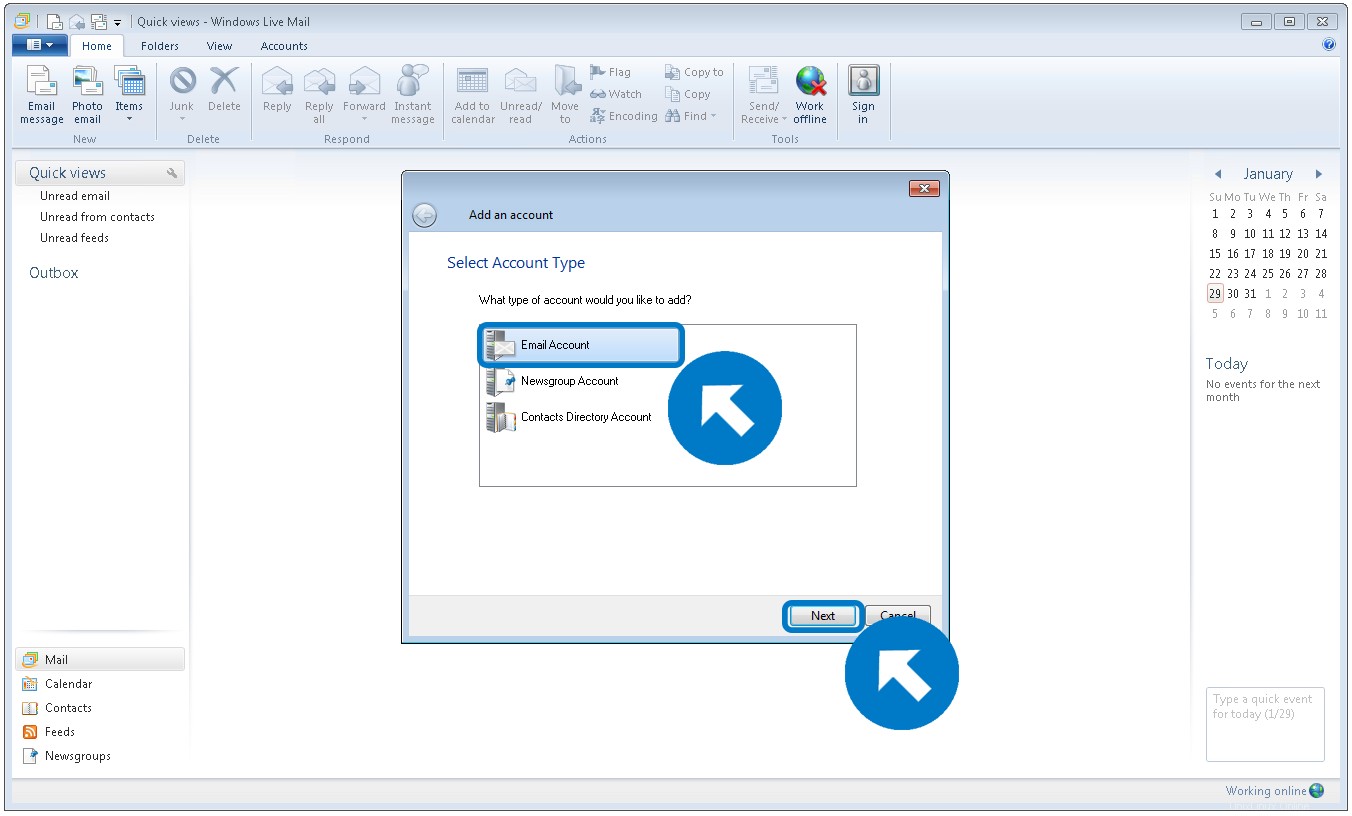
Klik Email
Akun , lalu klik Berikutnya .
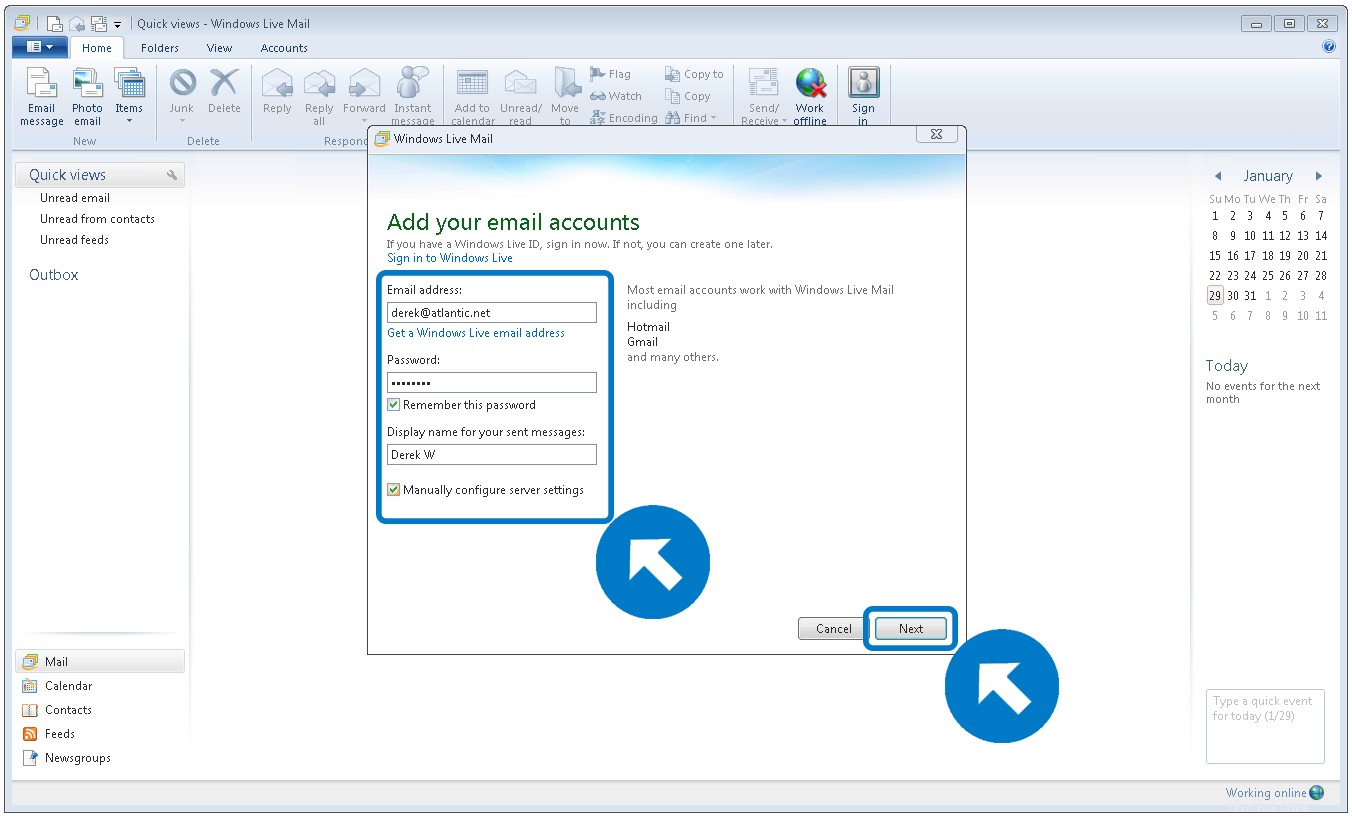
Masukkan email Atlantic.Net Anda
alamat, kata sandi, dan nama Anda. Pastikan “Ingat kata sandi ini”
dicentang. Centang kotak di samping Konfigurasi server secara manual
setelan , lalu klik Berikutnya .
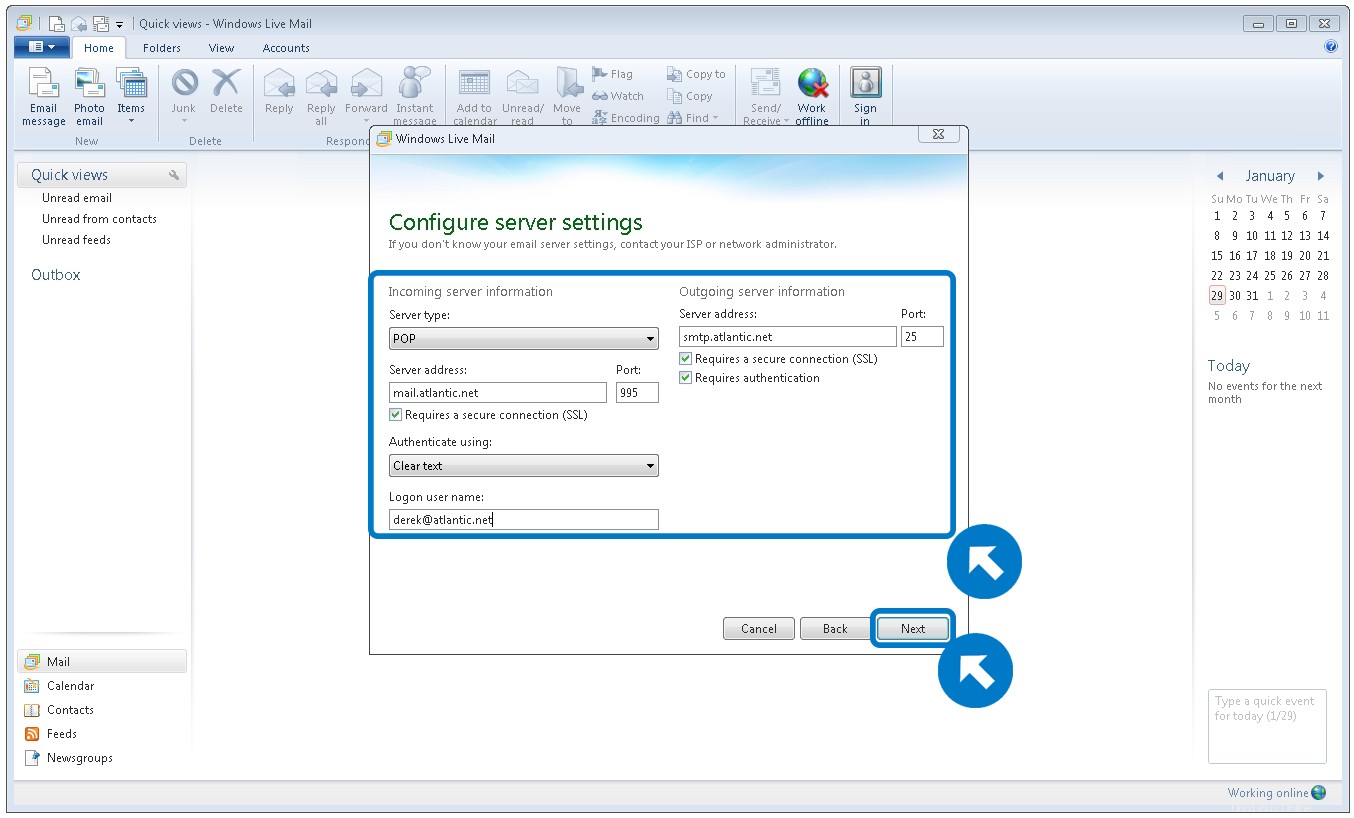
Masukkan berikut ini untuk informasi server
Masuk:
- Jenis server:POP
- Alamat server:mail.atlantic.net
- Pelabuhan:995
- Memerlukan koneksi aman (SSL):Dicentang
- Autentikasi menggunakan:Hapus teks
- Nama pengguna masuk:alamat email Anda
Informasi server keluar:
- Alamat server:smtp.atlantic.net
- Pelabuhan:25
- Memerlukan koneksi aman (SSL):Dicentang
- Memerlukan autentikasi:dicentang
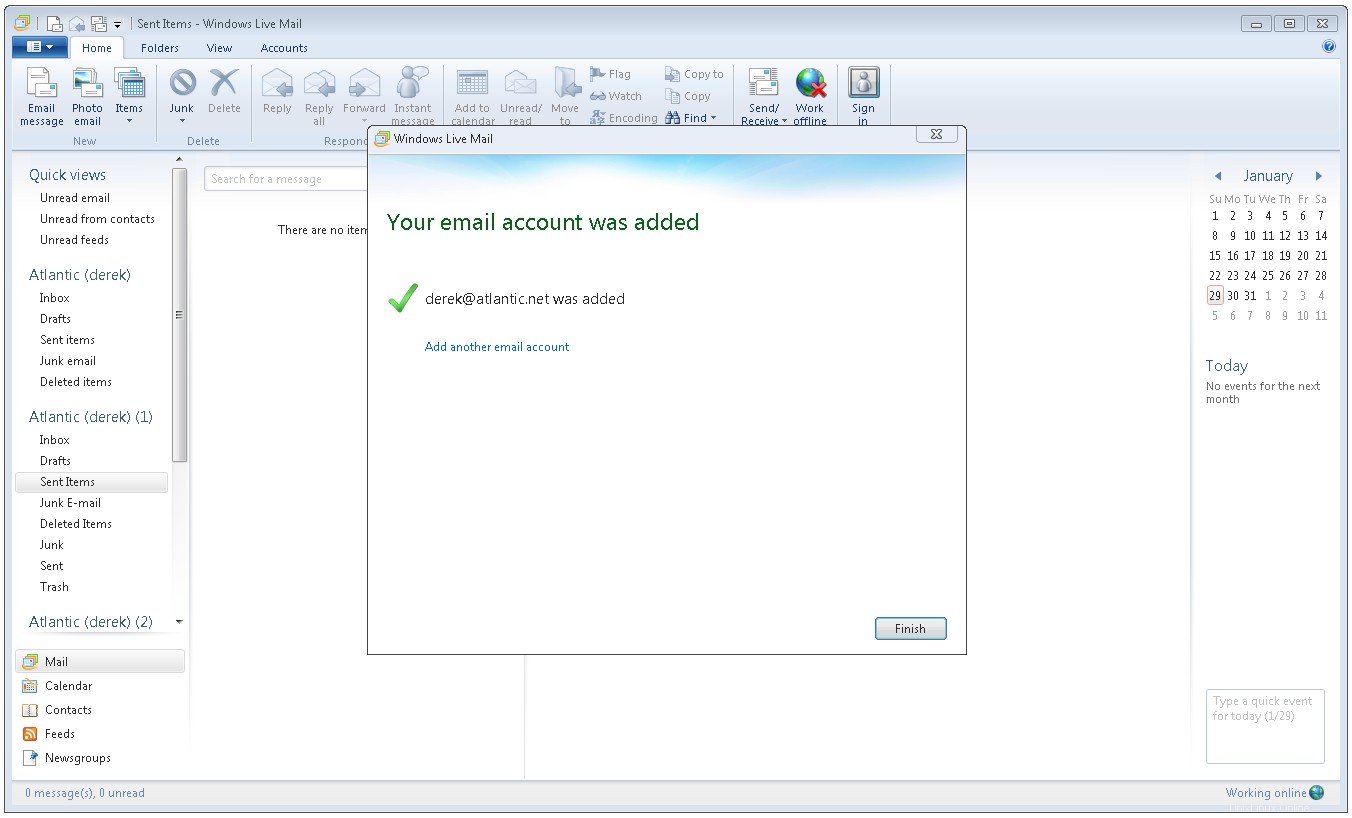
Klik Selesai .
Sebelumnya
Selanjutnya
Windows Live Mail – IMAP
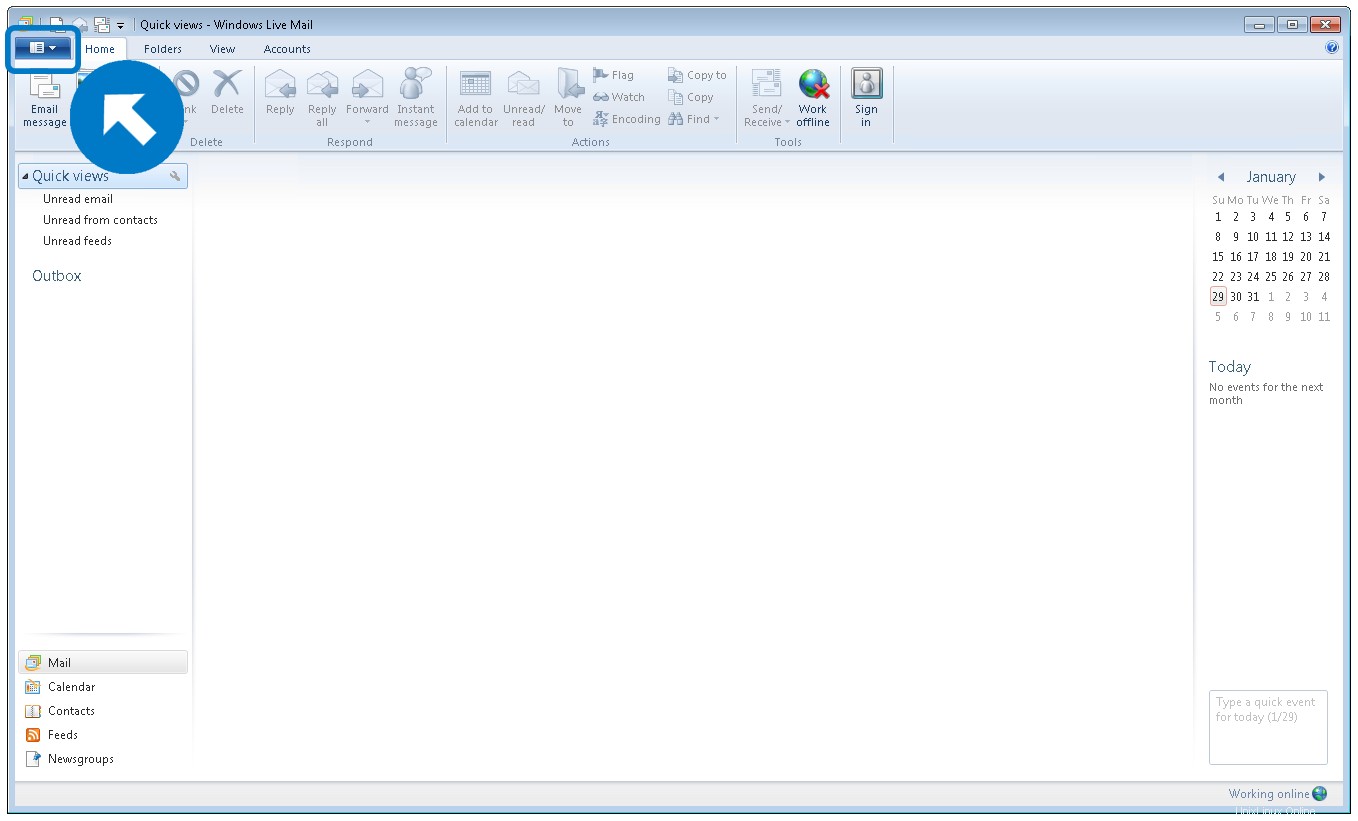
Mari kita mulai. Klik pada
opsi tab di sebelah tab “Beranda”.
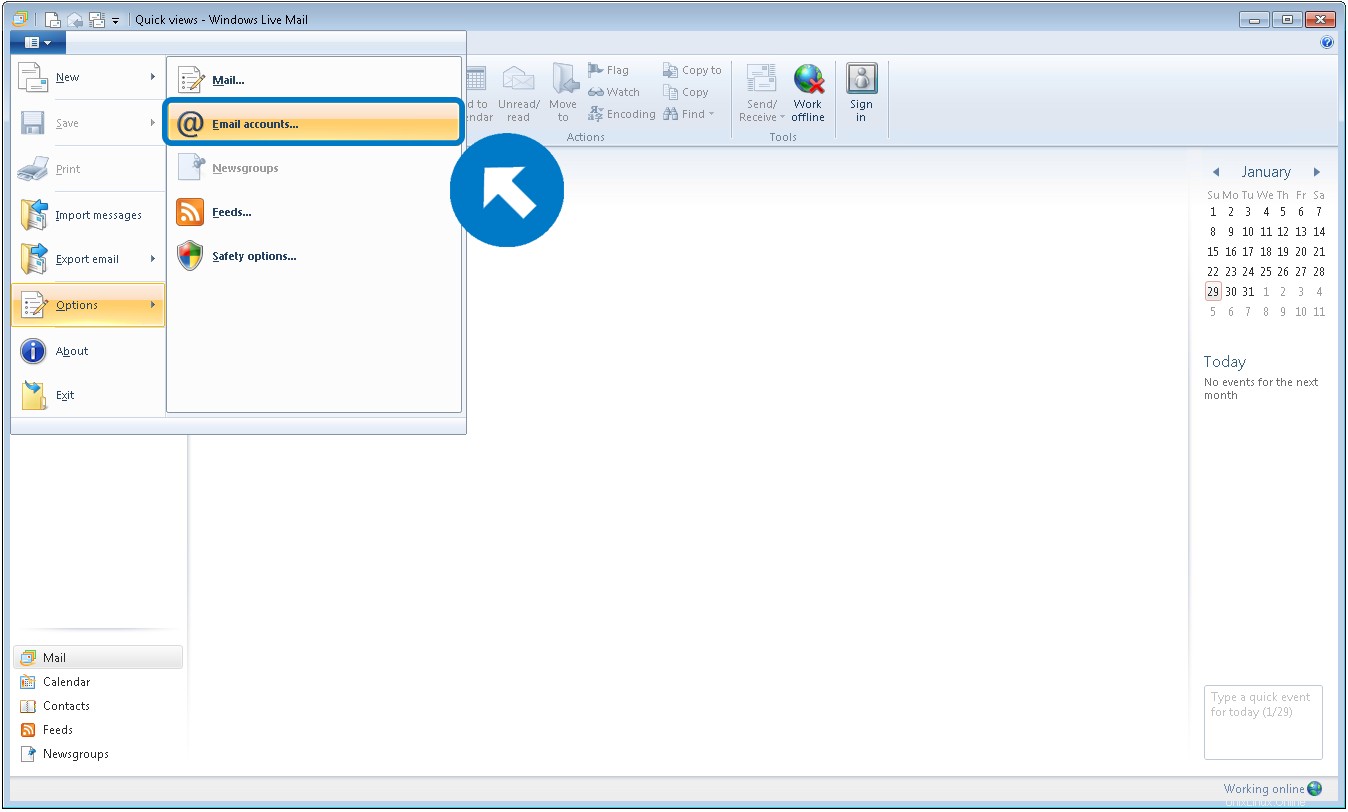
Klik Akun email…
.
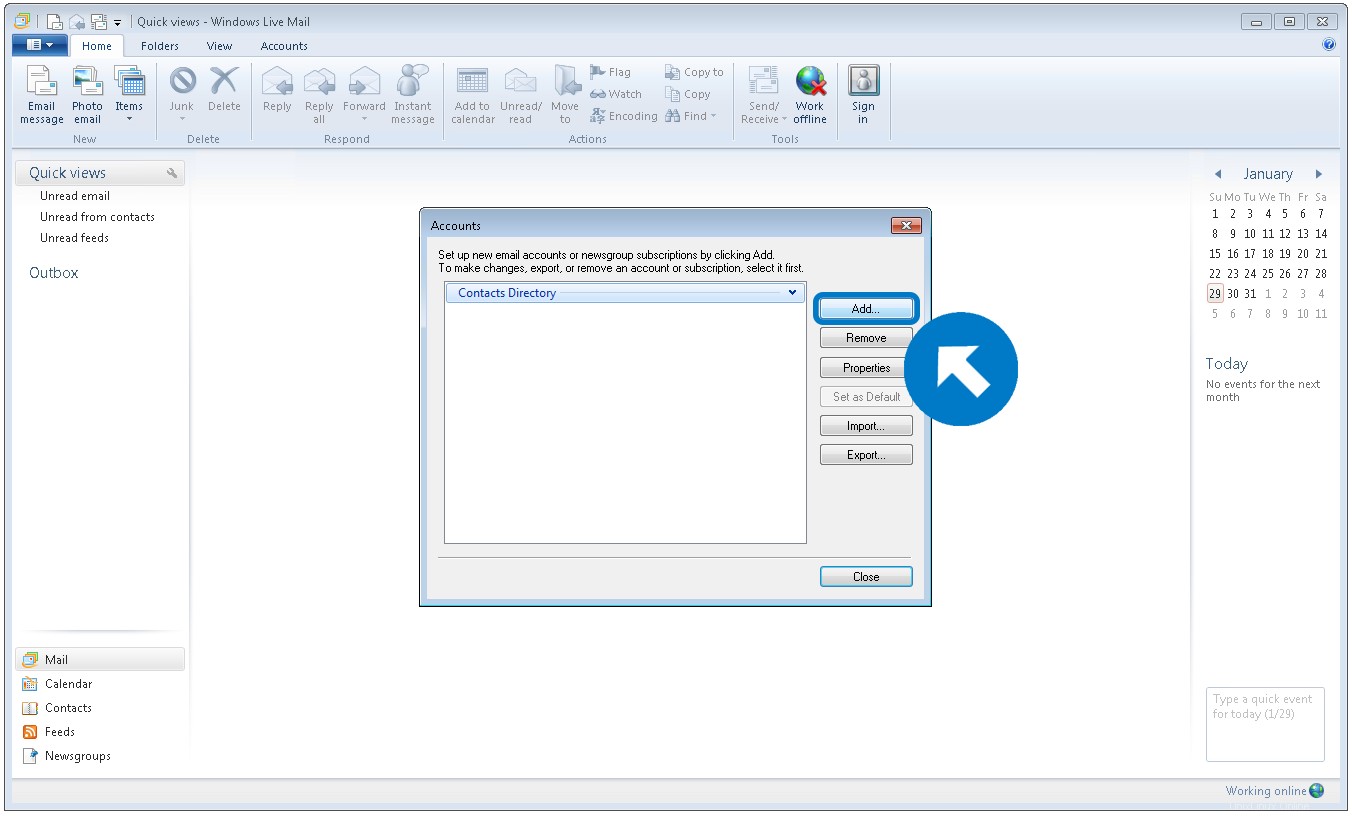
Klik Tambahkan… .
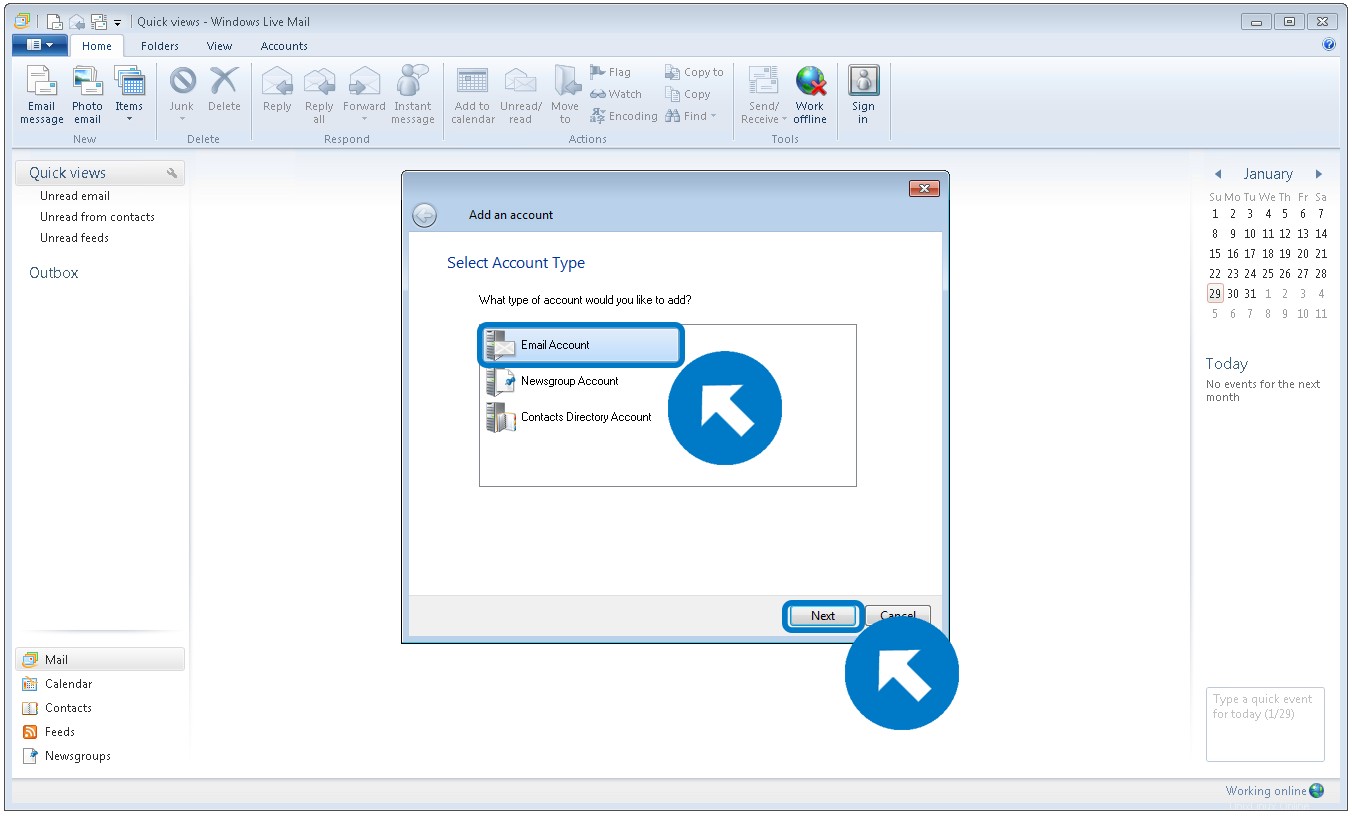
Klik Email
Akun , lalu klik Berikutnya .
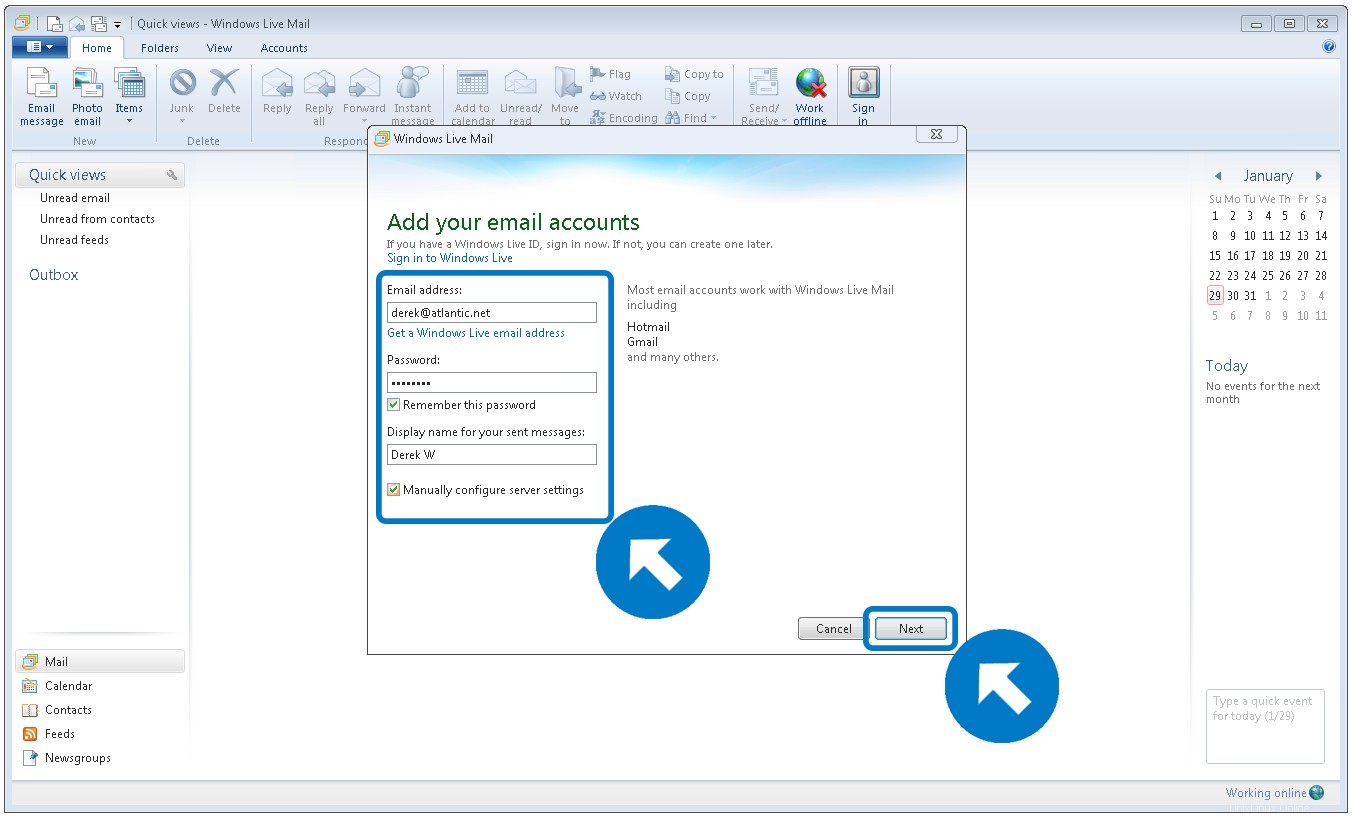
Masukkan email Atlantic.Net Anda
alamat, kata sandi, dan nama Anda. Pastikan “Ingat kata sandi ini”
dicentang. Centang kotak di samping Konfigurasi server secara manual
setelan , lalu klik Berikutnya .
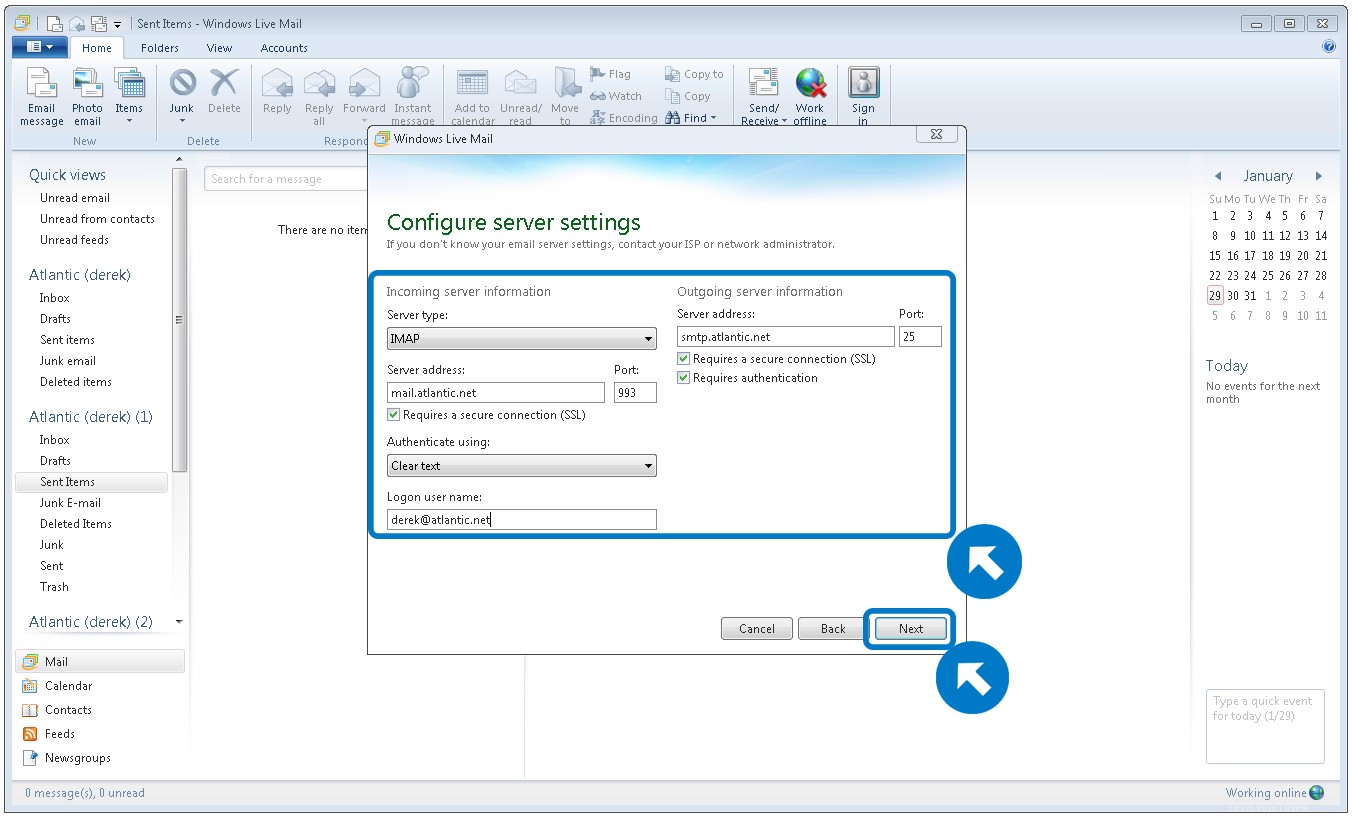
Masukkan berikut ini untuk informasi server
Masuk:
- Jenis server:IMAP
- Alamat server:mail.atlantic.net
- Pelabuhan:993
- Memerlukan koneksi aman (SSL):Dicentang
- Autentikasi menggunakan:Hapus teks
- Nama pengguna masuk:alamat email Anda
Informasi server keluar:
- Alamat server:smtp.atlantic.net
- Pelabuhan:25
- Memerlukan koneksi aman (SSL):Dicentang
- Memerlukan autentikasi:dicentang
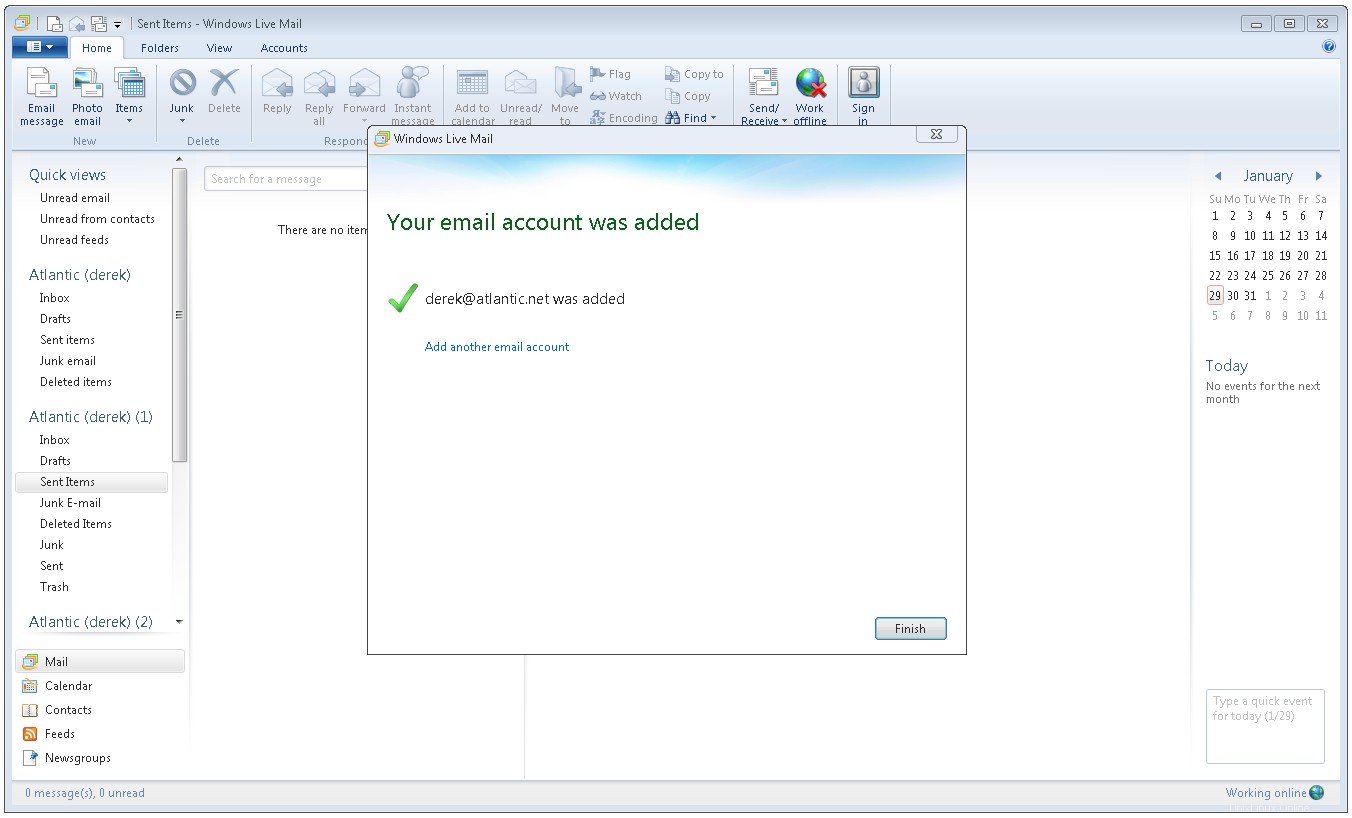
Klik Selesai .
Sebelumnya
Selanjutnya
Pelajari lebih lanjut tentang server khusus dan hosting khusus kami.